
Habituellement, après avoir installé le haut débit, connecté le routeur au modem optique et configuré Internet, vous pouvez accéder à Internet. La situation idéale est la suivante, mais parfois, lors de son utilisation, le routeur est clairement connecté, mais il ne peut tout simplement pas se connecter. Pourquoi est-ce? Comment devrions-nous résoudre cette situation ? Ensuite, l'éditeur vous expliquera l'expérience de la résolution du problème selon lequel le routeur est connecté mais ne peut pas accéder à Internet.
Un routeur sans fil est un routeur utilisé par les utilisateurs pour accéder à Internet et doté d'une fonction de couverture sans fil. Un routeur sans fil peut être considéré comme un répéteur, transmettant le signal du réseau haut débit connecté au mur de votre maison vers les appareils réseau sans fil à proximité via l'antenne. Que dois-je faire si mon routeur sans fil ne parvient pas à se connecter à Internet ? Ci-dessous, l'éditeur vous présentera comment résoudre le problème d'être connecté au routeur mais incapable de se connecter à Internet.
Comment résoudre le problème selon lequel le routeur est connecté mais ne peut pas accéder à Internet ?
Branchez le câble réseau branché sur le port wan du routeur directement sur l'ordinateur. Après avoir composé le numéro, vérifiez si vous pouvez accéder à Internet.
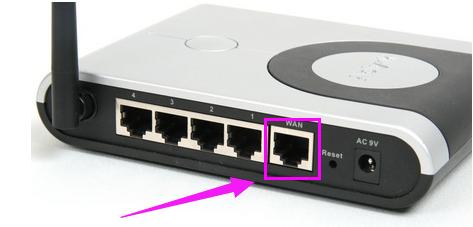
Schéma du réseau-1
Si le réseau est normal à l'étape précédente, débranchez l'alimentation du routeur, redémarrez le routeur, rebranchez l'alimentation du routeur après environ cinq secondes, attendez que le routeur démarre normalement et vérifiez si l'ordinateur peut aller en ligne.

Schéma du réseau-2
Si vous ne parvenez toujours pas à accéder à Internet après le redémarrage du routeur, vérifiez si le chemin d'accès Win7/win8 est automatiquement obtenu : Panneau de configuration → Réseau et Internet → Centre Réseau et partage → Modifier. Paramètres de l'adaptateur → Cliquez avec le bouton droit sur Connexion au réseau local → Propriétés → Protocole Internet version 4 (TCP/IPv4)
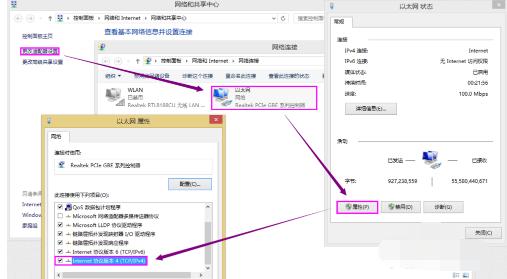
Réseau de connexion Figure 3
Dans l'interface des propriétés du protocole Internet version 4 (TCP/IPv4) ouverte, sélectionnez Bouton radio "Obtenir une adresse IP automatiquement", puis cliquez sur "OK", revenez à l'interface précédente et cliquez sur "OK", c'est-à-dire que l'acquisition automatique de l'adresse IP est terminée. Vérifiez si le réseau est normal.
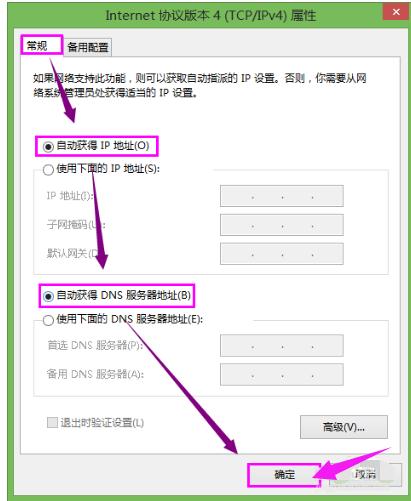
Schéma de réseau-4
Ce qui précède est l'expérience de la résolution du problème selon lequel le routeur est connecté mais ne peut pas accéder à Internet.
Ce qui précède est le contenu détaillé de. pour plus d'informations, suivez d'autres articles connexes sur le site Web de PHP en chinois!
 La différence entre passerelle et routeur
La différence entre passerelle et routeur
 La différence entre un routeur et un chat
La différence entre un routeur et un chat
 Quelle est la différence entre un routeur et un chat ?
Quelle est la différence entre un routeur et un chat ?
 Caractéristiques du réseau
Caractéristiques du réseau
 Mot de passe par défaut du routeur
Mot de passe par défaut du routeur
 Comment configurer le routeur
Comment configurer le routeur
 Le câble réseau est débranché
Le câble réseau est débranché
 Que se passe-t-il lorsque je n'arrive pas à me connecter au réseau ?
Que se passe-t-il lorsque je n'arrive pas à me connecter au réseau ?